Analýza obsahu disku v bezplatnom programe Wiztree
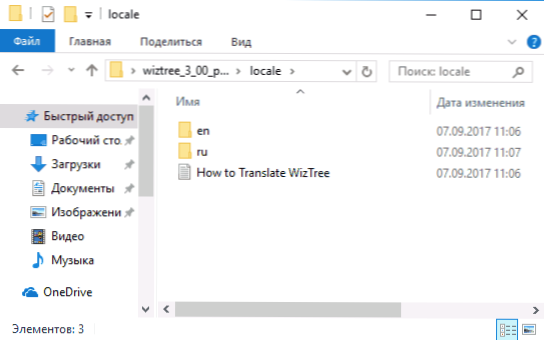
- 1297
- 54
- Zdenko Mamojka
Jedným z častých problémov používateľov nie je známe, kde chýbajúce miesto na pevnom disku počítača a za účelom analýzy, čo presne sa odohráva, existujú platené a bezplatné programy, z ktorých niektoré som predtým napísal v článku, ako Zistiť, čo je miesto obsadené na disku.
Wiztree je ďalší bezplatný program na analýzu obsahu pevného disku, SSD alebo externého pohonu, medzi ktorými je výhody: vysoká rýchlosť a prítomnosť ruského jazyka rozhrania. Je to o tomto programe, ktorý sa bude diskutovať ďalej v článku. Môže to byť tiež užitočné: ako vyčistiť disk C nepotrebných súborov.
Inštalácia Wiztree
Program Wiztree je k dispozícii na bezplatné stiahnutie na oficiálnej webovej stránke. Zároveň odporúčam načítať prenosný, ktorý nevyžaduje inštaláciu programu (odkaz „Prenosný zips“ na oficiálnej stránke).
V predvolenom nastavení program nemá ruský jazyk rozhrania. Ak to chcete nainštalovať, nahrajte ďalší súbor - ruštinu do sekcie prekladov na tej istej stránke, rozbaľte ho a skopírujte priečinok RU do programu Locale Folder Wiztree Wiztree.
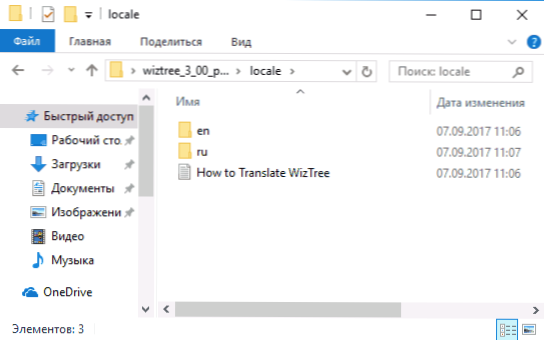
Po spustení programu prejdite na možnosti - jazykové menu a vyberte ruský jazyk rozhrania. Z nejakého dôvodu, po prvom spustení programu, mi výber ruštiny nebol k dispozícii, ale objavil sa po zatvorení a opätovnom spustení spoločnosti Wiztree.
Použitie Wiztree na kontrolu, aké je okupácia miesta disku disku
Myslím si, že ďalšia práca s programom Wiztree by nemala spôsobiť ťažkosti ani pre začínajúcich používateľov.
- Vyberte disk, ktorého obsah je potrebné analyzovať a stlačte tlačidlo „Analýza“.
- Na základe „stromu“ uvidíte štruktúru stromov na disku s informáciami o tom, koľko z nich zaberá.
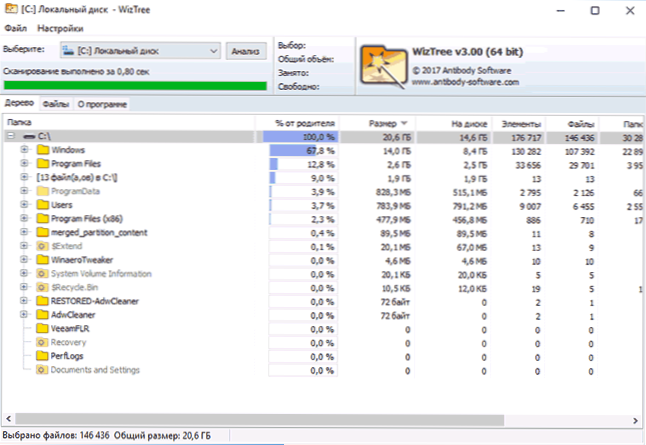
- Nasadením niektorého z priečinkov sa môžete pozrieť na to, čo sa na disku konajú nezbedné priečinky a súbory.
- Tab „Súbory“ zobrazuje zoznam všetkých súborov na disku, z ktorých najväčšie sa nachádzajú v hornej časti zoznamu.
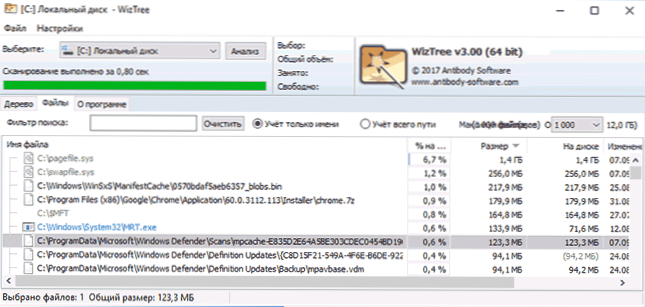
- V prípade súborov je k dispozícii kontextová ponuka Windows, schopnosť prezerať súbor vo vodiči, a ak je to potrebné, ho odstráňte (to sa dá urobiť jednoducho pomocou klávesu DELET na klávesnici).
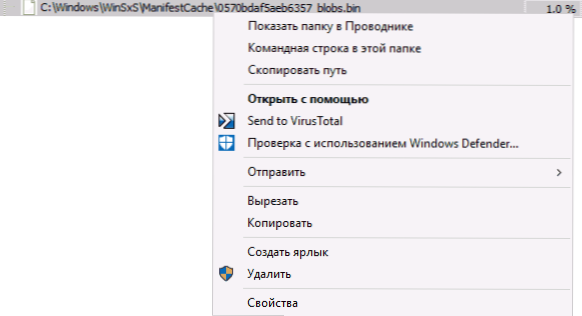
- Ak je to potrebné, na karte „Súbory“ môžete použiť filter na vyhľadávanie iba konkrétnych súborov, napríklad iba s rozšírením .MP4 alebo .Jpg.
Možno je to všetko na tému používania Wiztree: Ako už bolo uvedené, celkom jednoduché, ale tiež celkom efektívne, aby ste získali predstavu o obsahu vášho disku.
V prípade, že v programe nájdete nejaký nepochopiteľný súbor alebo priečinok, neodporúčam ich odstrániť ich okamžite - najprv sa pozrite na internet, aký druh súboru alebo priečinka je: možno sú potrebné pre správnu činnosť systému.
K tejto téme môže byť užitočné:
- Ako odstrániť priečinok Windows.Starý
- Ako vyčistiť priečinok Winsxs

